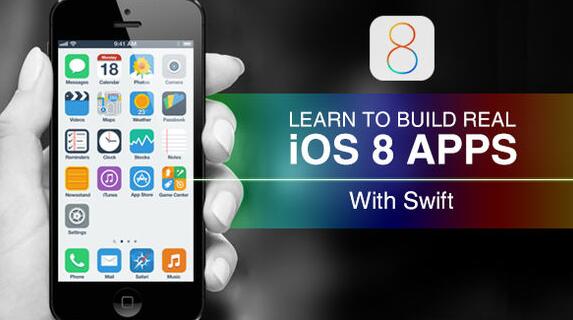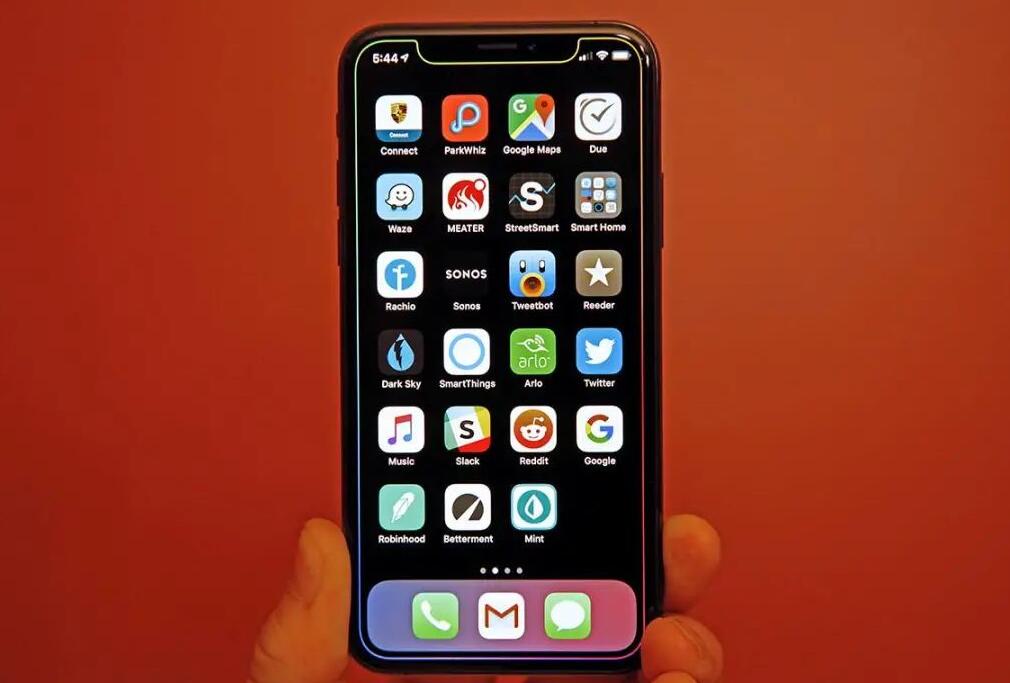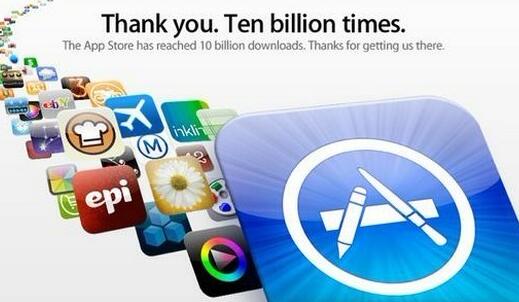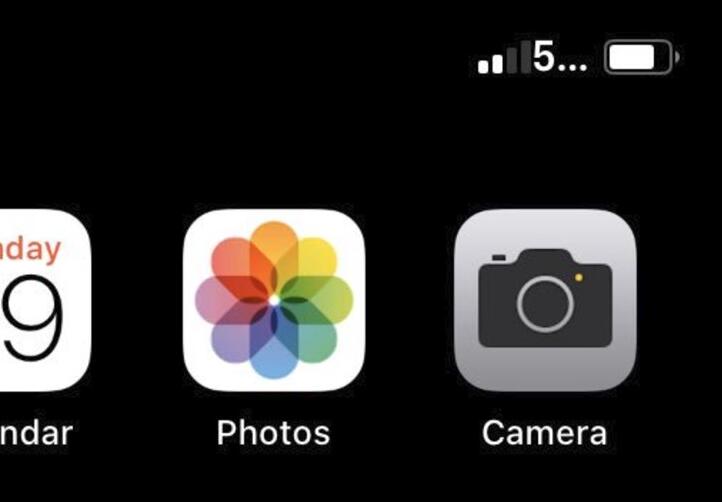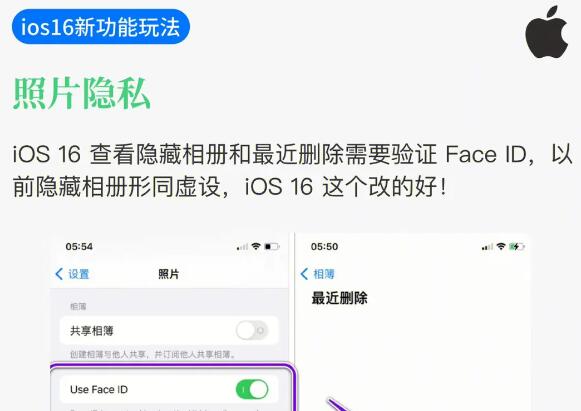HTML列表是Web开发中最常用的功能之一,它可以用于展示各种类型的信息,例如新闻列表、产品目录等等。当我们在Web项目中使用HTML列表时,我们通常要将这些资源打包成一个文件,以便在移动设备上使用。本文将介绍如何将HTML列表打包并在iOS上使用的详细步骤。
一、什么是打包
在Web开发中我们经常需要使用到各种静态资源,如CSS、JavaScript、图片等,这些资源通常存放在我们的服务器中。当用户访问我们的网站时,Web应用程序通过网络动态地将这些资源传输到浏览器中,这样才能展示出完整的Web应用程序页面。
然而,当我们需要将Web应用程序运行在一些移动设备上时,如iOS、Android等,传输过程中可能会遇到网络连接较慢的情况,这就严重影响了用户体验。此时,为了让Web应用程序在移动设备上运行更加顺畅,我们需要将这些静态资源打包成一个文件,并将它下载到移动设备当中。
二、如何打包
1. 准备工作
在将HTML列表打包之前,我们需要准备以下资源:
- HTML文件
- CSS文件
- JavaScript文件
- 图片等其他静态资源
在准备工作中,我们需要将所有的资源整理到指定的目录下,并根据需要编写对应的HTML、CSS和JavaScript代码。
2. 安装打包工具
为了将所有的资源打包成一个文件,我们需要先安装一个打包工具。在本文中,我们使用gulp进行打包。
运行以下命令全局安装gulp:
```
npm install gulp -g
```
安装成功后,我们需要在项目目录下再次运行以下命令,全局安装gulp-cli:
```
npm install gulp-cli -g
```
3. 创建gulp配置文件
创建一个名为gulpfile.js的文件,用来指定要打包的资源和打包后文件的名称。在该文件中,我们需要安装一些gulp插件,并配置其对应的任务。例如,当我们需要将CSS文件和JavaScript文件打包时,需要分别使用gulp-cssmin和gulp-uglify插件进行压缩。
以下是一个含CSS和JavaScript的gulpfile.js文件示例:
```
var gulp = require('gulp');
var cssmin = require('gulp-cssmin');
var uglify = require('gulp-uglify');
gulp.task('default', ['css', 'js'], function() {
});
gulp.task('css', function() {
return gulp.src('**/*.css')
.pipe(cssmin())
.pipe(gulp.dest('dist/css/'));
});
gulp.task('js', function() {
return gulp.src('**/*.js')
.pipe(uglify())
.pipe(gulp.dest('dist/js/'));
});
```
在上述示例中,我们通过在命令行中输入以下内容,来开启打包任务:
```
gulp
```
当资源打包完成后,我们会看到一个名为dist的文件夹。该文件夹就是我们打包后的HTML列表文件。
三、如何在iOS上使用
我们在将HTML列表打包完成后,可以将其拷贝到iOS设备上,并通过本地浏览器查看。但是,由于iOS设备的限制,我们需要将该文件转换成ipa文件,并将其安装到iOS设备上才能正常运行。
以下是将HTML列表文件转换成ipa文件的详细步骤:
1. 创建一个iOS证书
在将HTML列表文件转换为ipa文件之前,我们需要先将其打包,并且需要使用Xcode进行打包。而Xcode的打包过程需要使用iOS证书。因此,我们需要先创建一个iOS证书,才能在Xcode中进行打包。
创建iOS证书的详细步骤如下:
- 登录苹果开发者网站(https://developer.apple.com/)。
- 点击"Certificates, IDs & Profiles"按钮。
- 在页面左侧导航中选择"Certificates"。
- 点击"Add Certificate"按钮,选择"iOS App Development"选项。
- 按照提示填写相关信息和支付相应的费用,即可创建成功。
2. 安装Xcode
为了将HTML列表文件转换为ipa文件,我们需要使用Xcode的打包功能。因此,需要先安装好Xcode。
在App Store中下载并安装Xcode。
3. 配置Xcode
在安装好Xcode后,我们需要进行以下配置:
- 将HTML列表文件复制到Xcode项目目录中。
- 选择Xcode左上角菜单中的"Product"->"Archive"选项,进行归档操作。
- 在弹出的窗口中点击"Distribute App",然后选择"Ad hoc"。此时Xcode会自动打包并发布ipa文件。
- 拷贝生成的ipa文件到iOS设备上。
4. 安装ipa文件到iOS设备
要在iOS设备上使用生成的ipa文件,我们需要将其安装到设备中:
- 在iOS设备上安装一个名为"iFunBox"的软件。
- 连接设备,打开iFunBox。
- 将生成的ipa文件拖拽到iFunBox中。此时,iFunBox会自动导入ipa文件,并将其安装到iOS设备中。
- 安装后,我们可以在设备的桌面上看到一个新的图标,通过该图标启动HTML列表应用程序。
总结
将HTML列表打包并在iOS设备上使用的过程,需要进行多个步骤,包括准备工作、安装打包工具、创建gulp配置文件、将打包后的HTML列表文件转换为ipa文件,并将ipa文件安装到iOS设备中。在这个过程中,我们需要注意相关细节,才能保证最终的HTML列表应用程序能够正常运行。